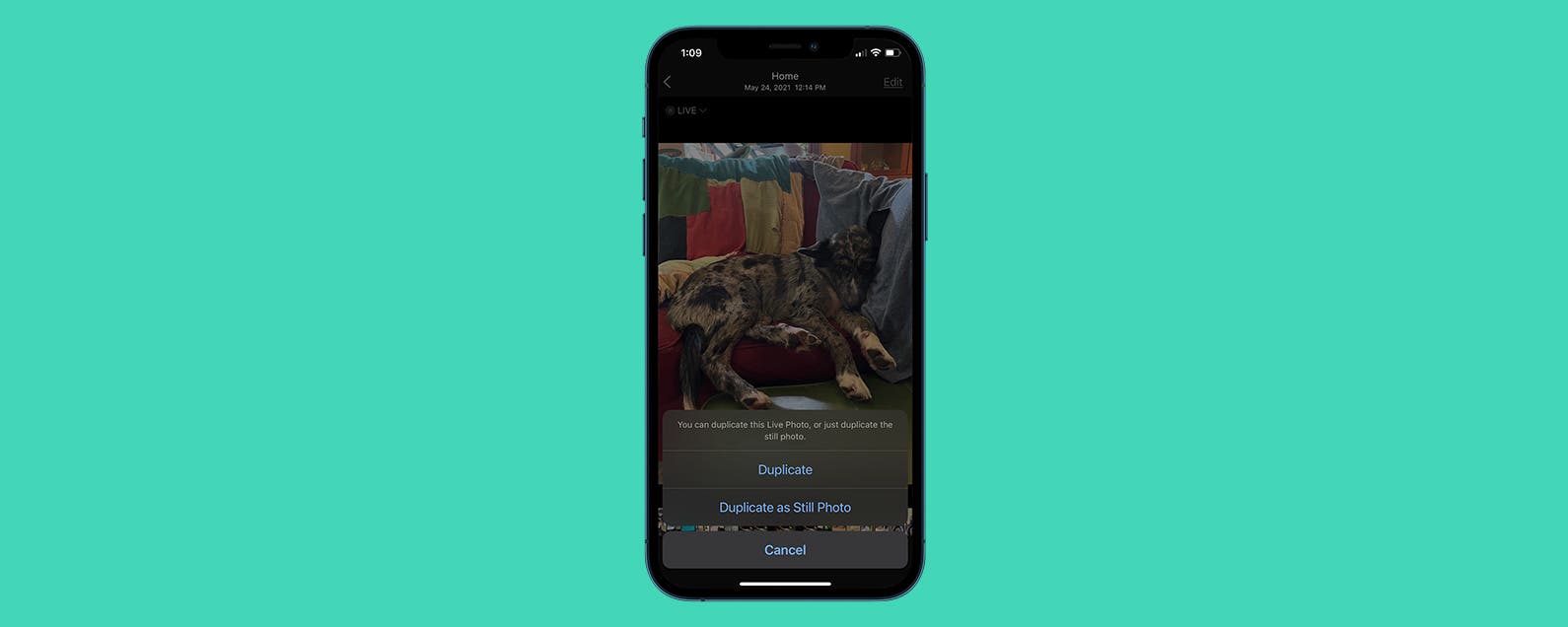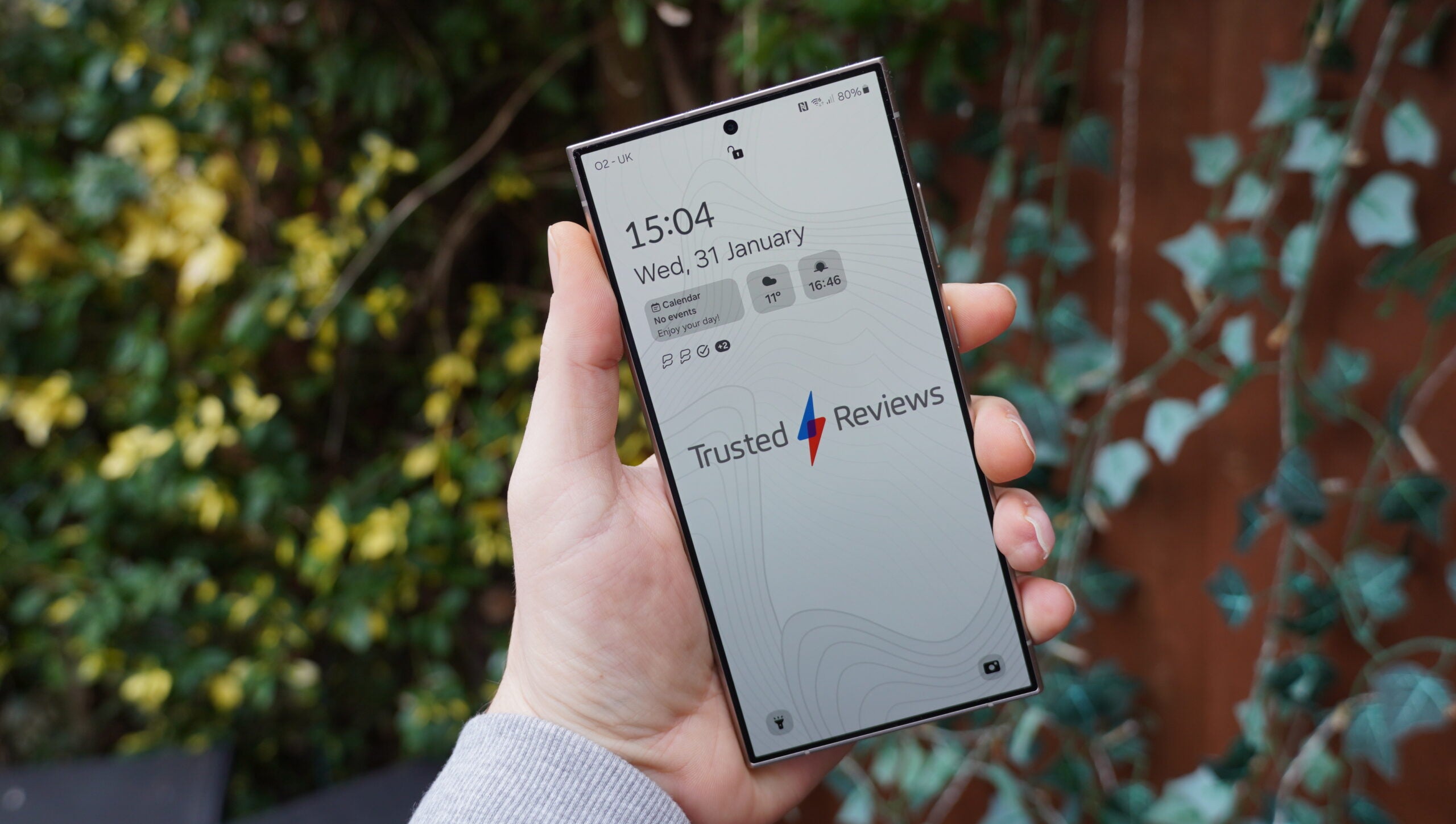Mit der schieren Anzahl an tollen Apps und Spielen, die im App Store heruntergeladen werden können, kann der Startbildschirm Ihres iPads ziemlich schnell mit Symbolen überlaufen werden.
Dies ist eine schlechte Nachricht für die Produktivität, da es sowohl ablenkend als auch übermäßig schwierig sein kann, die Apps zu finden, die Sie tatsächlich benötigen. Es kann auch Ihr iPad buchstäblich verstopfen und wertvollen Speicherplatz beanspruchen, der besser genutzt werden könnte.
Wenn Sie sich alle Apps, die Sie auf Ihrem iPad installiert haben, genau ansehen, werden Sie wahrscheinlich feststellen, dass Sie nur sehr wenige davon benötigen.
Hier erfahren Sie, wie Sie Apps von einem iPad löschen
Was wir verwendet haben
- Wir haben das iPad Pro (2018) verwendet, aber diese Methoden funktionieren auf jedem iPad
Die Kurzfassung
- Suchen Sie die iPad-App, die Sie löschen möchten
- Tippen und halten Sie das App-Symbol
- App entfernen und löschen
- Die wackelnde Alternative
-
Schritt
1Suchen Sie das App-Symbol

Suchen Sie zuerst das App-Symbol für die App, die Sie löschen möchten.

-
Schritt
2- Tippen und halten Sie das App-Symbol

Halten Sie das App-Symbol gedrückt, um das Kontextmenü aufzurufen.

-
Schritt
3- App entfernen und löschen

Wählen Sie „App entfernen“ und dann „App löschen“. Sie werden gewarnt, dass das Löschen der App auch ihre Daten löscht, also bestätigen Sie, indem Sie ein letztes Mal auf „Löschen“ drücken.

-
Schritt
4Die wackelnde Alternative

Alternativ können Sie einen leeren Bereich Ihres Startbildschirms gedrückt halten, bis die App-Symbole zu wackeln beginnen. Drücken Sie die Minus-Schaltfläche neben der App, die Sie löschen möchten, und drücken Sie dann App löschen > Löschen.